怎么检查电脑硬件故障
发布时间:2016-12-06 15:51
我们在日常生活、工作中肯定会遇到电脑硬件引起的一些故障,这个时候,如果你不懂如何检测及处理硬件故障,则会对我们的生活、工作造成很大的不便,那么怎么检查电脑硬件故障呢?接下来大家跟着小编一起来了解一下检查电脑硬件故障的解决方法吧。
检查电脑硬件故障技巧1
显示桌面,每台电脑都有“我的电脑”图标

检查电脑硬件故障技巧2
1右键打开“我的电脑”点击“设备管理器”

2或单击最下面的“属性”上面第三个是“硬件”,再点击下面的“设备管理器”,跟上面的结果是一样的。

检查电脑硬件故障技巧3
1左键单击最上面的那个小减号,这时上面就会多出一个“扫描检测硬件改动”的图标了。

检查电脑硬件故障技巧4
1左键单击“扫描检测硬件改动”的图标,就会进行检测了。

检查电脑硬件故障技巧5
1如果检测完后,那个小减号下面的所有的加号都是一个接一个的,那么表明没有问题,可以放心使用。
检查电脑硬件故障技巧6
1如果小减号下面的加号不是一个接一个的,有一个或多个加号下面出现了黄色的感叹号,那么表明那个硬件或软件存在问题,需要修复了。下面截图的圈里面就会多出一个黄色叹号,因为小编电脑没有出现问题,所以只好做个假设。
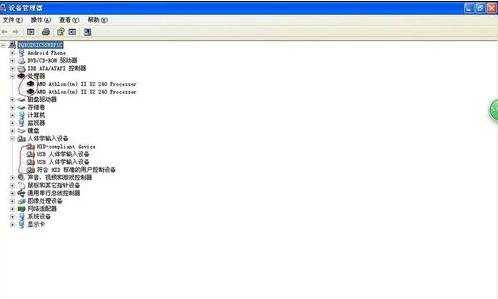
检查电脑硬件故障技巧7
如果检测是有问题,就点击那个黄色的叹号,系统就会自行搜索对应适合的软件进行替换修复。这样可以解决电脑的部分问题,如果还不行,就把电脑拿去修吧!


怎么检查电脑硬件故障的评论条评论